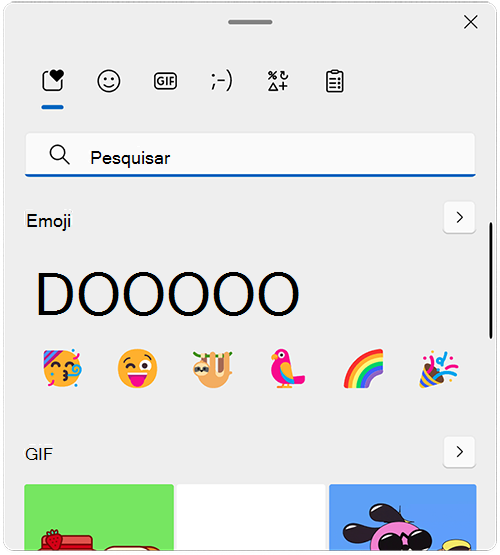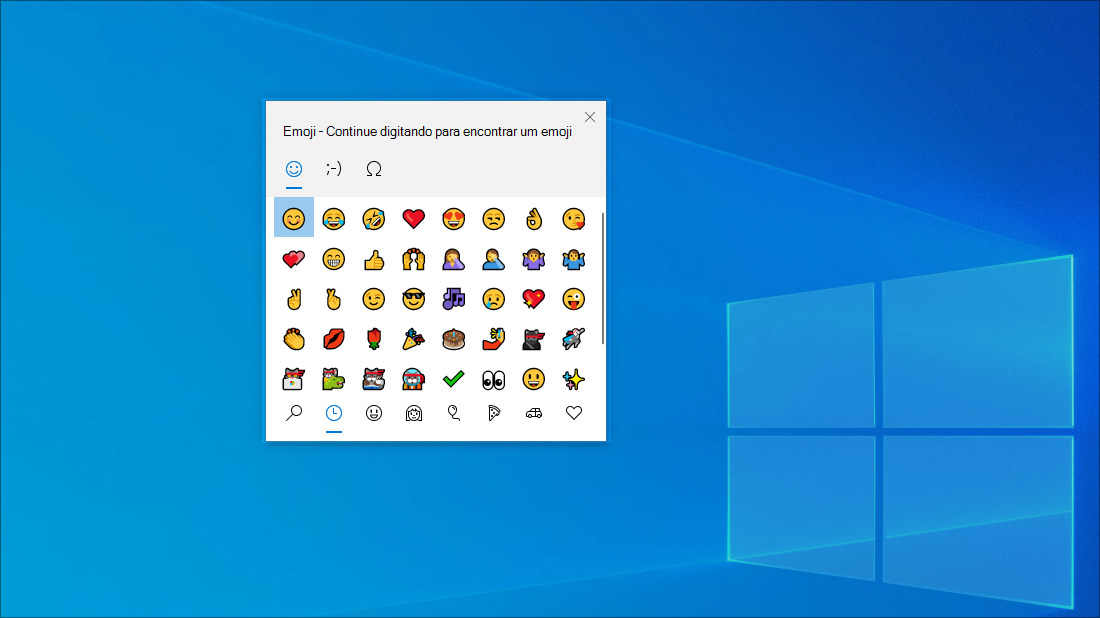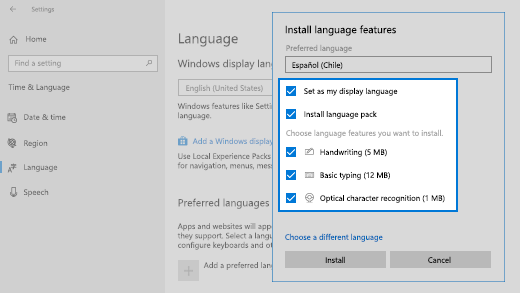Sugestões e truques de teclado do Windows
Aplica-se a
Seja sendo produtivo, mantendo contato ou apenas se divertindo, o Windows tem muitos pequenos truques e atalhos que podem ajudá-lo a alcançar mais. Aqui estão apenas alguns deles:
O teclado emoji em Windows 11 permite que você se expresse como nunca antes. Para usá-lo:
-
Durante a entrada de texto, pressione a tecla do Windows +. (ponto). O teclado emoji é exibido.
-
Selecione um emoji com o mouse ou continue digitando para pesquisar os emojis disponíveis para um que você gosta.
-
Para obter mais maneiras de se expressar, escolha entre GIFs e Kaomoji também!
Às vezes, você precisa inserir um caractere que não esteja no teclado, como um traço em (—) ou o símbolo de direitos autorais (©). Se você tiver um teclado numérico no teclado, não precisará encontrar um e copiar e colar, basta fazê-lo! Veja como procurar diferentes símbolos:
-
Pressione a tecla do Windows +. (ponto) e selecione Símbolos no painel emoji.
-
Role por símbolos como marcas de pontuação, chaves acentuadas e muito mais!
Para usar atalhos de teclado:
-
Mantenha pressionada a tecla Alt no teclado.
-
Com a tecla Alt mantida para baixo, insira o código de quatro dígitos no teclado numérico para o caractere desejado. Quando necessário, certifique-se de incluir o 0 principal.
Importante: Inserir esses códigos Alt só funciona com o teclado numérico. Ele não funciona com a linha de números na parte superior do teclado.
-
Solte a tecla Alt.
Aqui estão apenas alguns dos caracteres que podem ser inseridos com a chave Alt :
|
Símbolo |
Nome |
Alt-código |
|
© |
Símbolo de direitos autorais |
Alt+0169 |
|
® |
Símbolo registrado |
Alt+0174 |
|
™ |
Marca |
Alt+0153 |
|
• |
Marcador |
Alt+0149 |
|
§ |
Símbolo de seção |
Alt+0167 |
|
† |
Cruz |
Alt+0134 |
|
‡ |
Cruz dupla |
Alt+0135 |
|
– |
traço |
Alt+0150 |
|
— |
travessão |
Alt+0151 |
|
¶ |
Símbolo de parágrafo |
Alt+0182 |
|
¡ |
Ponto de exclamação de cabeça para baixo |
Alt+0161 |
|
¿ |
Ponto de interrogação de cabeça para baixo |
Alt+0191 |
|
¢ |
Centavo de dólar |
Alt+0162 |
|
£ |
Libra Esterlina |
Alt+0163 |
|
Є |
Símbolo da moeda Euro |
Alt+0128 |
|
¥ |
Iene (Japão) |
Alt+0165 |
Se você estiver digitando os caracteres usados com mais frequência em outros idiomas, sempre poderá instalar teclados para outros idiomas e alternar entre eles com facilidade. Para obter mais informações, consulte Gerenciar as configurações de layout de idioma e teclado/entrada no Windows.
Há alguns excelentes truques de teclado a serem usados para navegar no Windows e alguns outros comuns que funcionam com muitos de seus aplicativos favoritos. O mouse é ótimo e tudo, mas às vezes esses truques de teclado são mais rápidos. Experimente.
Atalhos de teclado comuns do Windows
|
Pressionamento de tecla |
O que ela faz |
|
Chave do Windows + R |
Abre o comando Executar. |
|
Chave do Windows + S |
Abre Pesquisa. |
|
Chave do Windows + E |
Abre Explorador de Arquivos. |
|
Guia Alt+ |
Abre o Comutador de Tarefas, seguindo em frente com cada pressionamento de Tab, alternando para essa janela na versão. |
|
Shift + Alt + Tab |
Abre o Comutador de Tarefas, movendo-se para trás com cada pressionamento de Tab, alternando para essa janela na versão. |
|
Chave do Windows + Guia |
Alterna para Modo de Exibição de Tarefas, a janela selecionada retorna com foco. |
|
Chave do Windows + Seta para cima |
Avança pela sequência de > Minimizada> Maximizadapara a janela focada. |
|
Chave do Windows + Seta para baixo |
Move-se para baixo através da sequência de> minimizada> maximizadapara a janela focada. |
|
Chave do Windows + M |
Minimiza todas as janelas. |
|
Chave do Windows + D |
Oculta ou desmarque a área de trabalho. |
|
Chave do Windows + I |
Abre Configurações. |
Atalhos comuns de aplicativos
Observação: Estes atalhos são atalhos comuns que funcionam na maior parte do tempo, mas podem não funcionar em todas as aplicações. Consulte a documentação da aplicação para obter mais informações.
|
Pressionamento de tecla |
O que ela faz |
|
Ctrl + X |
Recortar |
|
Ctrl + C |
Copiar |
|
Ctrl + V |
Colar |
|
Ctrl + A |
Selecionar tudo |
|
F1 |
Ajuda |
|
Ctrl + N |
Novo documento |
|
Ctrl + P |
Imprimir |
|
Ctrl + Z |
Desfazer |
|
Alt + F4 |
Fechar o programa |
O suporte ao Windows 10 terminará em outubro de 2025
Após 14 de outubro de 2025, a Microsoft não fornecerá mais atualizações gratuitas de software do Windows Update, assistência técnica ou correções de segurança para Windows 10. Seu computador ainda funcionará, mas recomendamos mudar para o Windows 11.
Os emojis já não são só para o telemóvel! O teclado emoji no Windows 10 permite-lhe expressar-se como nunca antes. Para usá-lo:
-
Durante a entrada de texto, prima a tecla Windows + . (ponto). É apresentado o teclado emoji.
-
Selecione um emoji com o rato ou continue a escrever para procurar os emojis disponíveis.
Por vezes, tem de introduzir um caráter que não esteja no teclado, como um travessão (—) ou o símbolo de direitos de autor (©). Se tiver um teclado numérico no teclado, não precisa de encontrar um e copiar e colar, basta fazê-lo! Veja como:
-
Mantenha premida a tecla Alt no teclado.
-
Com a tecla Alt premida, prima o código de quatro dígitos no teclado numérico para o caráter pretendido. Quando necessário, certifique-se de que inclui o 0 à esquerda.
Importante: A introdução destes códigos Alt só funciona com o teclado numérico. Não funciona com a linha de números na parte superior do teclado.
-
Solte a tecla Alt.
Seguem-se apenas alguns dos carateres que podem ser introduzidos com a tecla Alt :
|
Símbolo |
Nome |
Alt-código |
|
© |
Símbolo de direitos autorais |
Alt+0169 |
|
® |
Símbolo registrado |
Alt+0174 |
|
™ |
Marca |
Alt+0153 |
|
• |
Marcador |
Alt+0149 |
|
§ |
Símbolo de seção |
Alt+0167 |
|
† |
Cruz |
Alt+0134 |
|
‡ |
Cruz dupla |
Alt+0135 |
|
– |
traço |
Alt+0150 |
|
— |
travessão |
Alt+0151 |
|
¶ |
Símbolo de parágrafo |
Alt+0182 |
|
¡ |
Ponto de exclamação de cabeça para baixo |
Alt+0161 |
|
¿ |
Ponto de interrogação de cabeça para baixo |
Alt+0191 |
|
¢ |
Centavo de dólar |
Alt+0162 |
|
£ |
Libra Esterlina |
Alt+0163 |
|
Є |
Símbolo da moeda Euro |
Alt+0128 |
|
¥ |
Iene (Japão) |
Alt+0165 |
Se você estiver digitando os caracteres usados com mais frequência em outros idiomas, sempre poderá instalar teclados para outros idiomas e alternar entre eles com facilidade. Para obter mais informações, consulte Gerir o idioma e as definições de esquema de teclado/entrada no Windows.
Há alguns excelentes truques de teclado a serem usados para navegar no Windows e alguns outros comuns que funcionam com muitos de seus aplicativos favoritos. O rato é ótimo e tudo, mas por vezes estes truques de teclado são mais rápidos. Experimente.
Atalhos de teclado comuns do Windows
|
Pressionamento de tecla |
O que ela faz |
|
Tecla Windows + R |
Abre o comando Executar. |
|
Tecla Windows + S |
Abre a Pesquisa. |
|
Tecla Windows + E |
Abre Explorador de Arquivos. |
|
Alt + Tab |
Abre o Comutador de Tarefas, seguindo em frente com cada pressionamento de Tab, alternando para essa janela na versão. |
|
Shift + Alt + Tab |
Abre o Comutador de Tarefas, movendo-se para trás com cada pressionamento de Tab, alternando para essa janela na versão. |
|
Chave do Windows + Guia |
Alterna para Modo de Exibição de Tarefas, a janela selecionada retorna com foco. |
|
Chave do Windows + Seta para cima |
Avança pela sequência de > Minimizada> Maximizadapara a janela focada. |
|
Chave do Windows + Seta para baixo |
Move-se para baixo através da sequência de> minimizada> maximizadapara a janela focada. |
|
Chave do Windows + M |
Minimiza todas as janelas. |
|
Chave do Windows + D |
Oculta ou desmarque a área de trabalho. |
|
Chave do Windows + I |
Abre Configurações. |
Atalhos comuns de aplicativos
Observação: Esses atalhos são atalhos comuns que funcionam na maior parte do tempo, mas podem não funcionar em todos os aplicativos. Verifique a documentação do aplicativo para obter mais informações.
|
Pressionamento de tecla |
O que ela faz |
|
Ctrl + X |
Recortar |
|
Ctrl + C |
Copiar |
|
Ctrl + V |
Colar |
|
Ctrl + A |
Selecionar tudo |
|
F1 |
Ajuda |
|
Ctrl + N |
Novo documento |
|
Ctrl + P |
Imprimir |
|
Ctrl + Z |
Desfazer |
|
Alt + F4 |
Fechar o programa |